-
Cöl Günesi (Le soleil du désert)
Le soleil du désert
Version tuto

Version perso, tube perso

***
Merci Melodi et Msfr de me permettre de traduire ce tuto
Clic sur la vignette pour accéder au tuto original
***
Matériel
***
Filtres utilisés
Filters unlimited 2.0 >VM Elisablaze -FlipChop (ou VM Distortion)
Filters unlimited 2.0 > Crescent Moon-FadeOut
Filters Unlimited 2.0 >& <BKg Designer sf10II>- DIS Refractor 2
AAA Frames-FOTO FRAME
Filters unlimited 2.0 > Lens Flares-Flare 01
***
Couleurs

#cabd59 #6b620b #f6f6f4. #322f16 #f0ef70
***
1. Ouvrir le calque Alpha Layers.psp ou Alpha Layers.pspimage
(il contient le masque)
Dupliquer et fermer l’original, on travaille sur la copie
Mettre en premier plan la couleur 2 : #6b610b
En arrière-plan la couleur 1 : #cabd59

2. Préparer un dégradé rectangulaire comme ci-dessous
Pour obtenir le résultat du tuto j'ai coché inverser, ça ne l'était pas sur le tuto

Remplir le calque de ce dégradé
Réglage - Flou gaussien à 10
3. Effets Filters Unlimited 2.0 > VM Elisablaze – FlipChop (54, 17)
Ou VM Distortion FlipChop..même réglages
Elisablaze - FlipChop ne veut pas apparaitre chez moi, même en supprimant VM Distortion (il revient toujours sous Distortion) j'ai fait avec distortion, l'effet semble identique

Réglage Netteté - Davantage de netteté
Calques – Dupliquer
4. Effets Filters Unlimited 2.0 > Crecent Moon > FadeOut

Remarque : si vous utilisez d’autres couleurs, modifier les réglages Red, Green, Blue mais garder la transparence
Résultat

5. Image – Ajouter des bordures symétriques
1 pixel – couleur 3
1 pixel – couleur 4
Sélections - Sélectionner tout
Image – Ajouter des bordures symétriques
35 pixels – couleur 3
Sélections - Inverser
6. Effets Filters Unlimited 2.0 > BKg Designer sf10II > DIS Refractor 2

Résultat

Sélections - Inverser
Effets 3D > Ombre portée : 0, 4, 55, 10, couleur noire
Sélections - Ne rien sélectionner
7. Calques – Nouveau calque Raster
Remplir le couleur 3 #f6f6f4
Calques – Charger/enregistrer un masque > charger le masque à partir d’un canal Alpha

Charger le masque : Mask #1

Calques – Dupliquer
Calques – Fusionner le groupe
Mettre ce calque en mode : Eclaircir
Calques – Dupliquer
Image – Miroir vertical (renverser)
8. Image – Ajouter des bordures symétriques
1 pixel – couleur 4
5 pixels – couleur 5
9. Effets AAA Frame Foto Frame

10. Effets Filters Unlimited 2.0 > Lens Flares > Flare 01

11. Edition – Copier le texte titre
Edition – Coller comme nouveau calque sur votre travail
Effets d’image > Décalage
-140/ -65
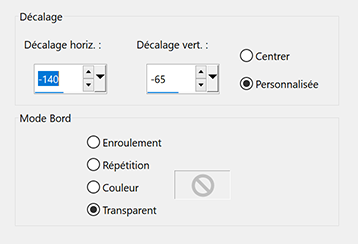
12. Image – Ajouter des bordures symétriques
1 pixel – couleur 4
35 pixels – couler 3
13. Edition – Copier le tube femme
Edition – Coller sur votre travail
Image – Redimensionner à 70%, décocher redimensionner tous les calques
Réglages - Netteté > netteté
Image – Miroir horizontal
Placer le à droite comme sur l’image finale
Effets 3D > Ombre portée : -2, 8, 55, 10, couleur noire
14. Signer votre travail
Image – Ajouter des bordures symétriques
1 pixel – couleur 4
Enregistrer en format Jpeg
***
Merci d'avoir suivi ce tuto, j'espère qu'il vous a plu
Fait le 11 octobre 2021
***
Vous pouvez m'envoyer vos versions,
je me ferai un plaisir de les mettre sur la galerie
colybrix@hotmail.com
***
Vos versions => Ici
-
Commentaires



















